【MySQL】MySQL的安装(免费社区版)
MySQL的安装
·
安装详细过程记录
检查是否有历史版本
如果之前电脑中安装过MySQL,一定要先将原先的版本卸载干净。
-
停止MySQL服务
win+R 打开运行,输入services.msc点击 “确定” 调出系统服务。

找到MySQL,点击右键,选择“停止”。
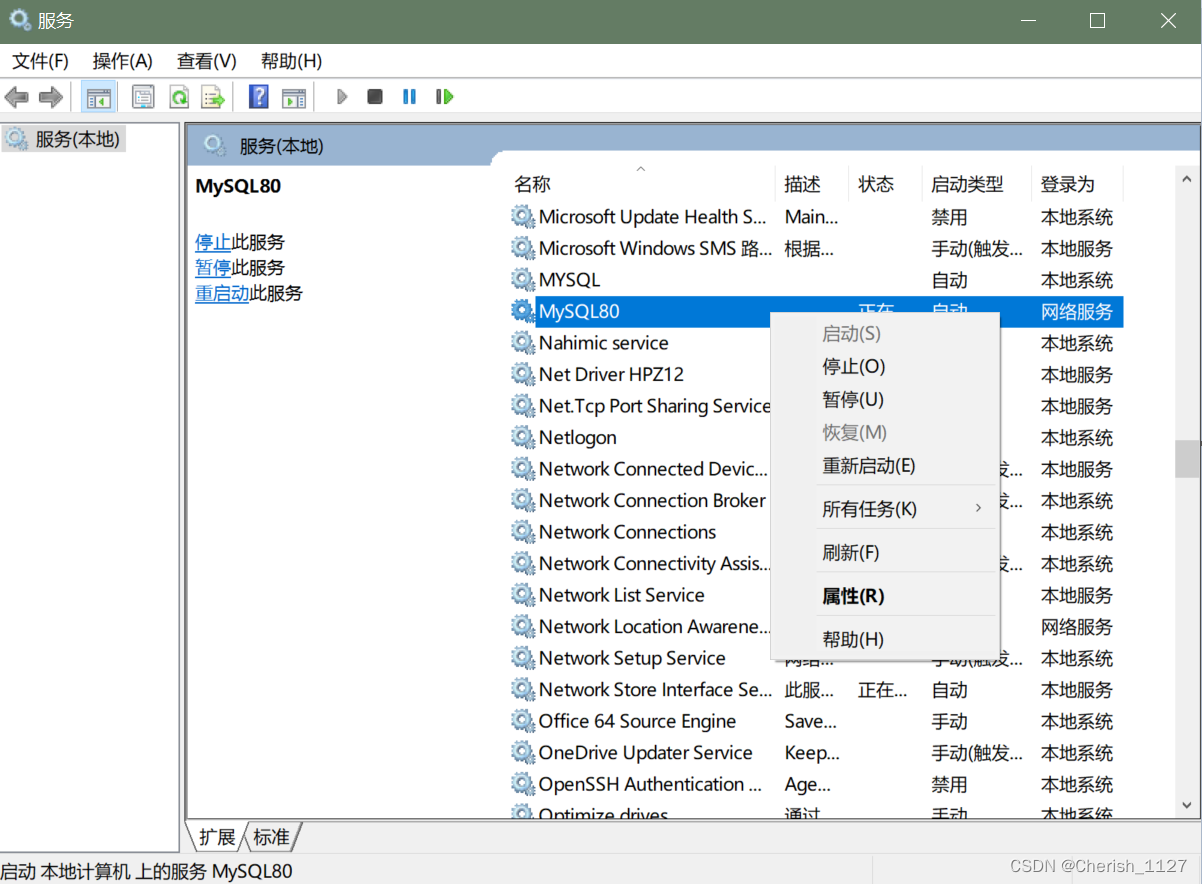
-
卸载MySQL相关组件
打开控制面板 —> 卸载程序 —> 卸载MySQL相关所有组件
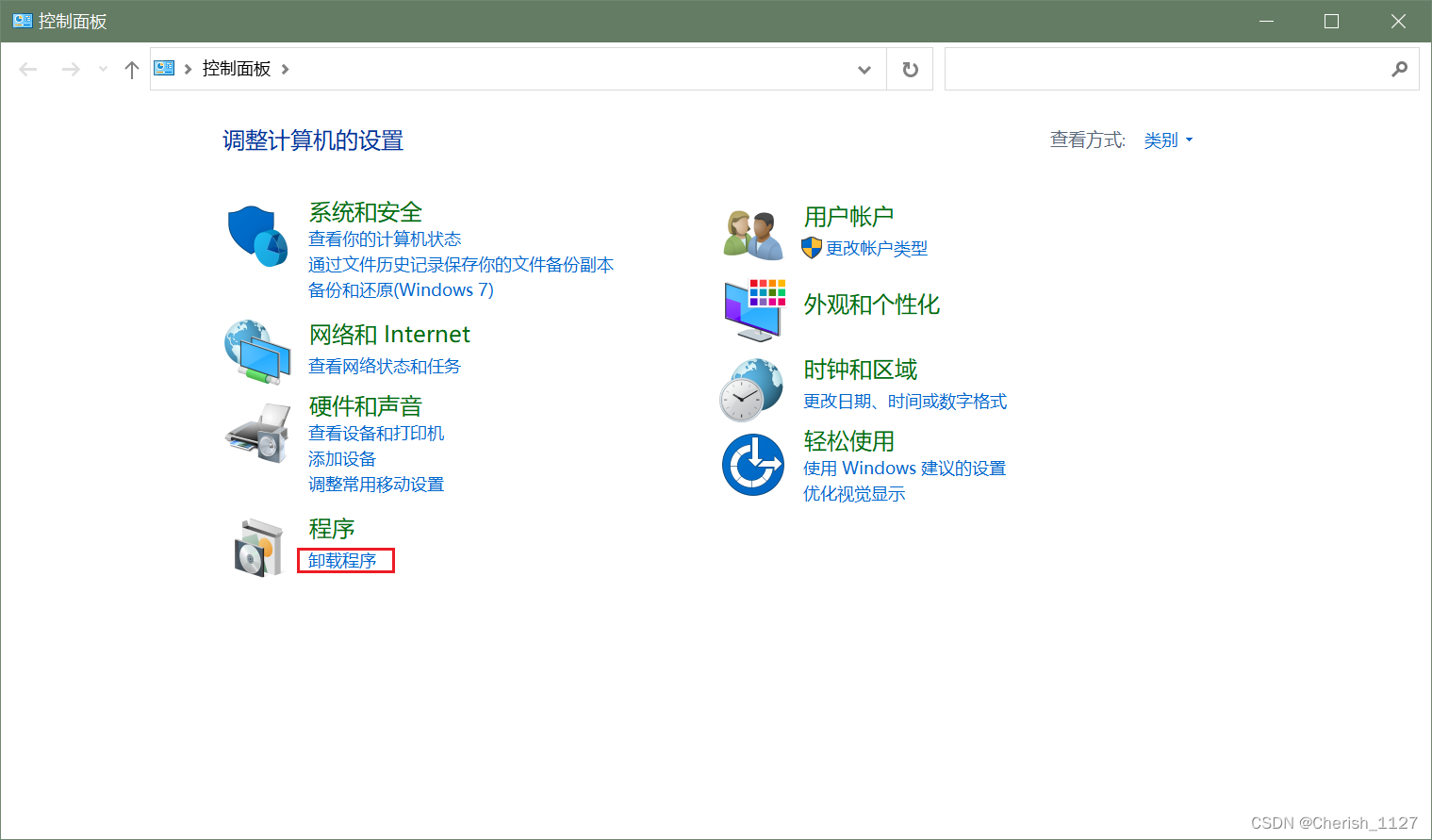
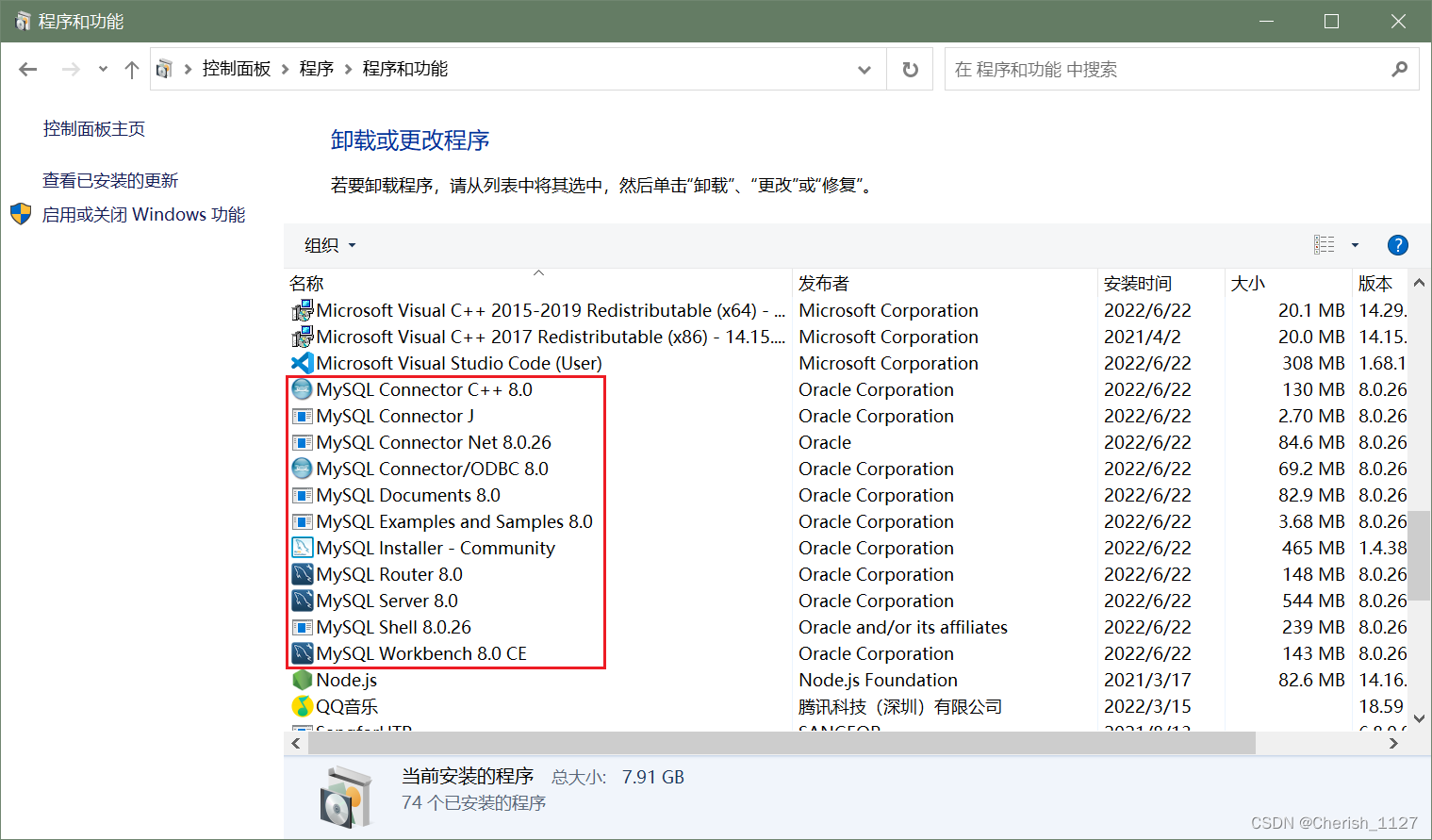
-
删除MySQL安装目录
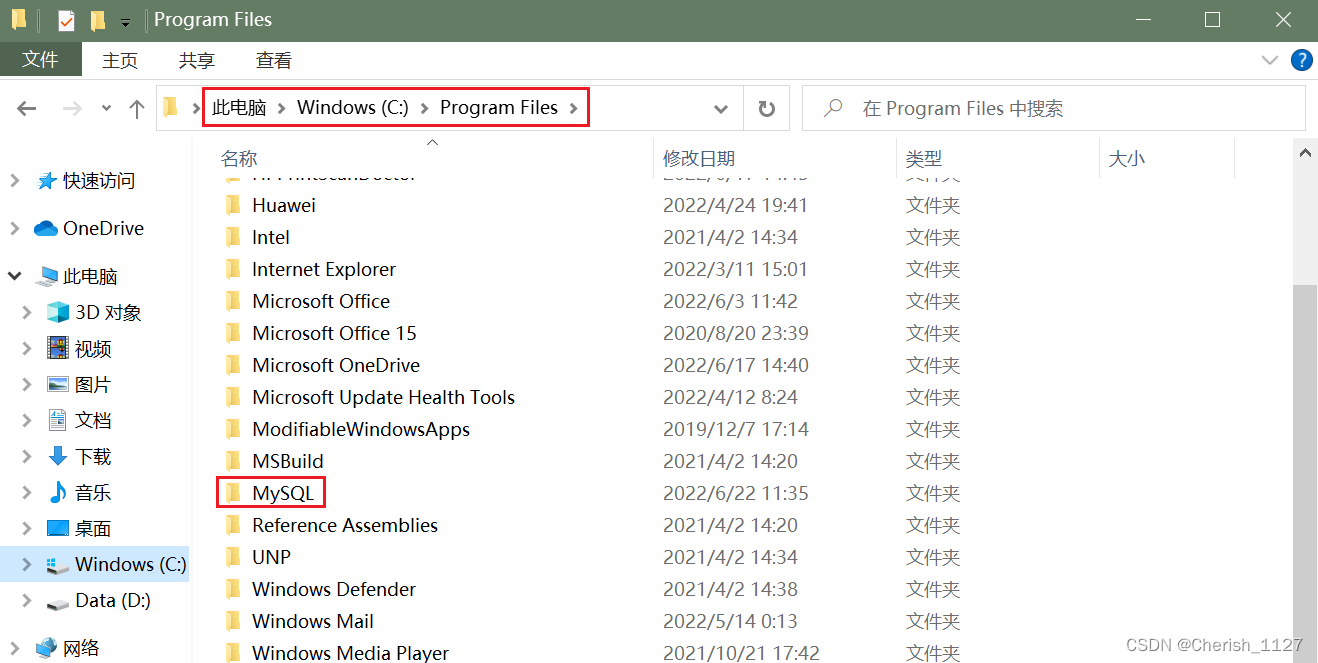
-
删除MySQL数据目录
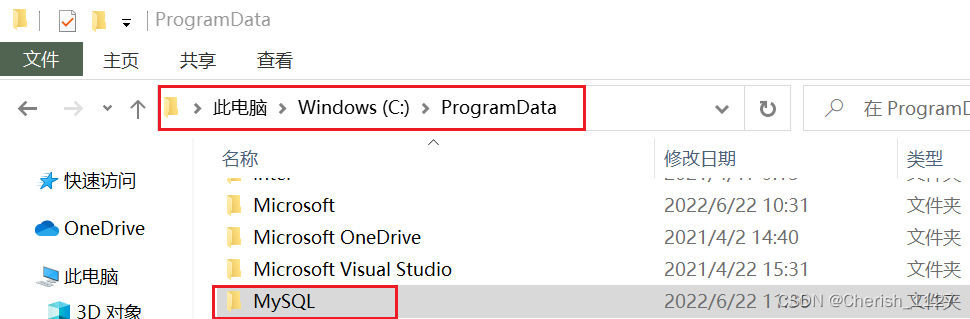
-
再次打开服务,查看是否有MySQL卸载残留
如果已将MySQL卸载,但是通过任务管理器 —> 服务,查看到MySQL服务仍然残留在系统服务里
【解决办法】以管理员方式运行cmd命令行,输入以下命令:
sc delete MySQL80 --MySQL80是服务名称
下载安装包
链接:MySQL官方网址
- 选择 DOWNLAOADS 模块
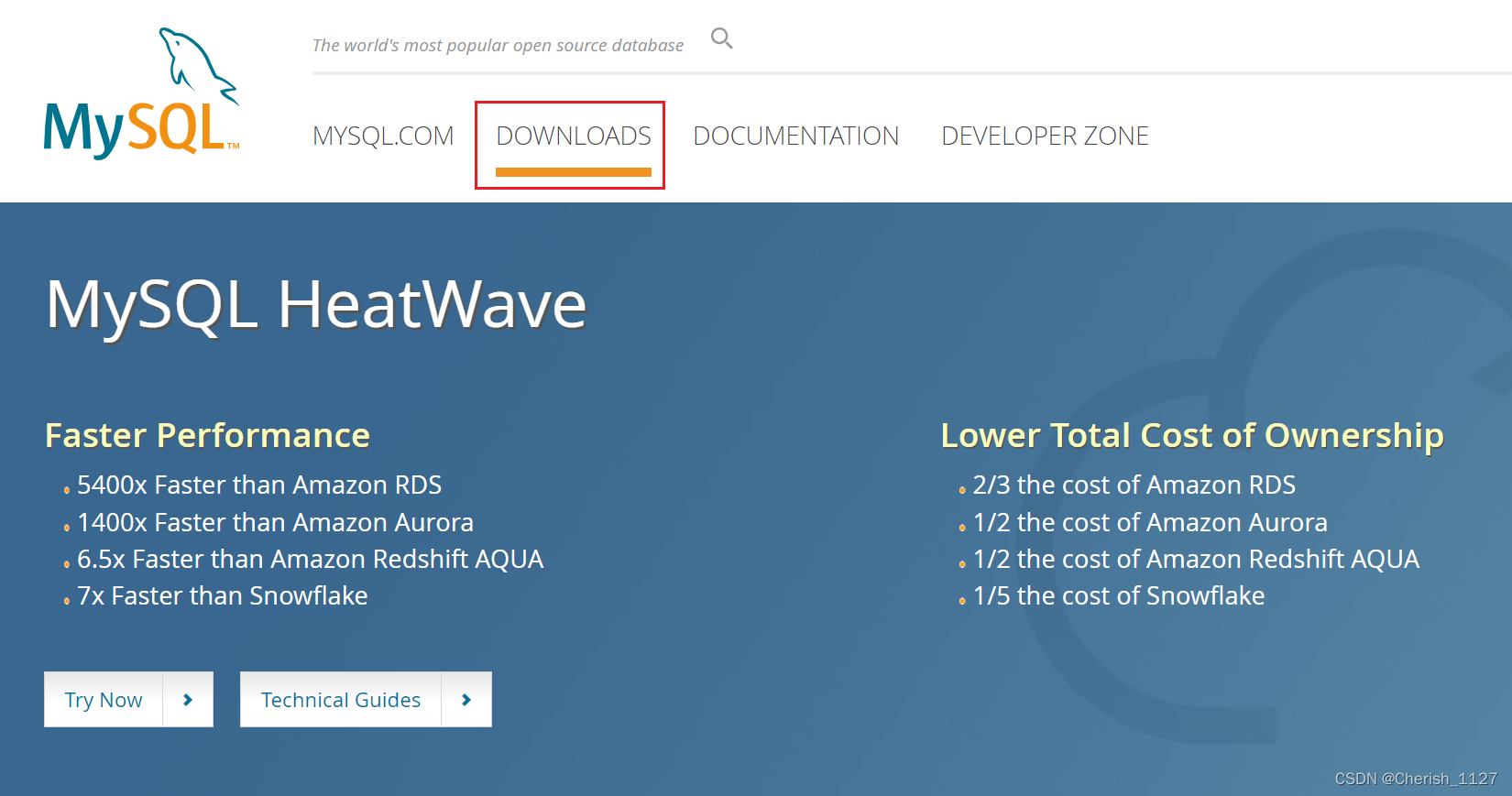
这里下载的是免费的社区版本,将页面下滑,找到:
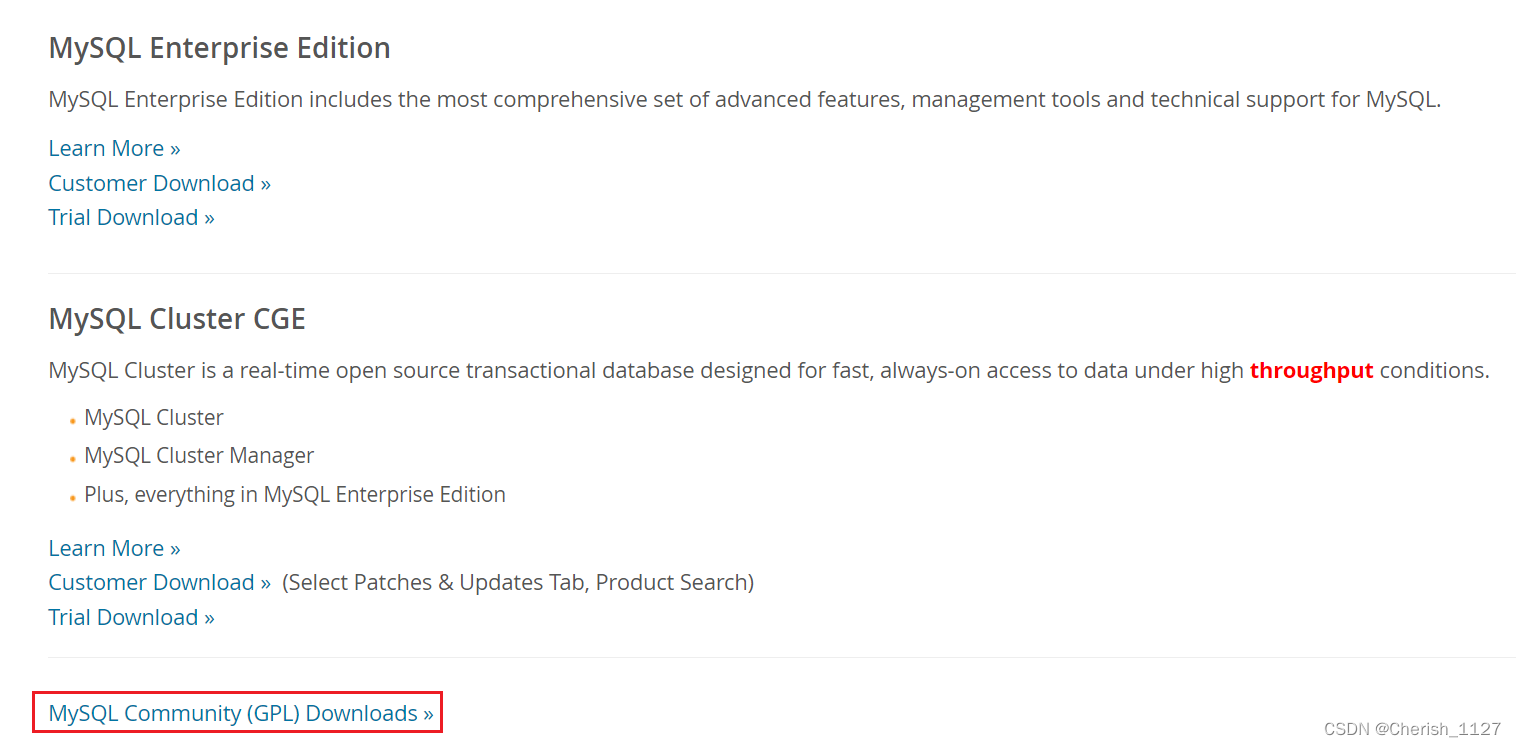
选择自己要下载的版本,我下载的是Windows版本的MySQL 8.0.26: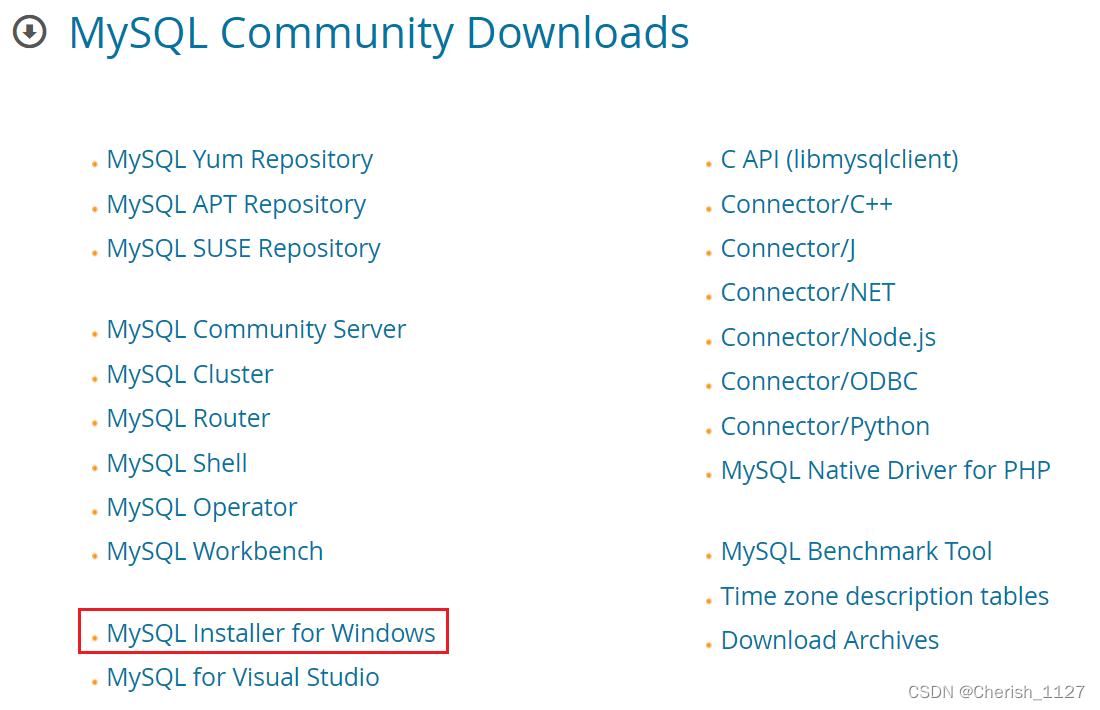
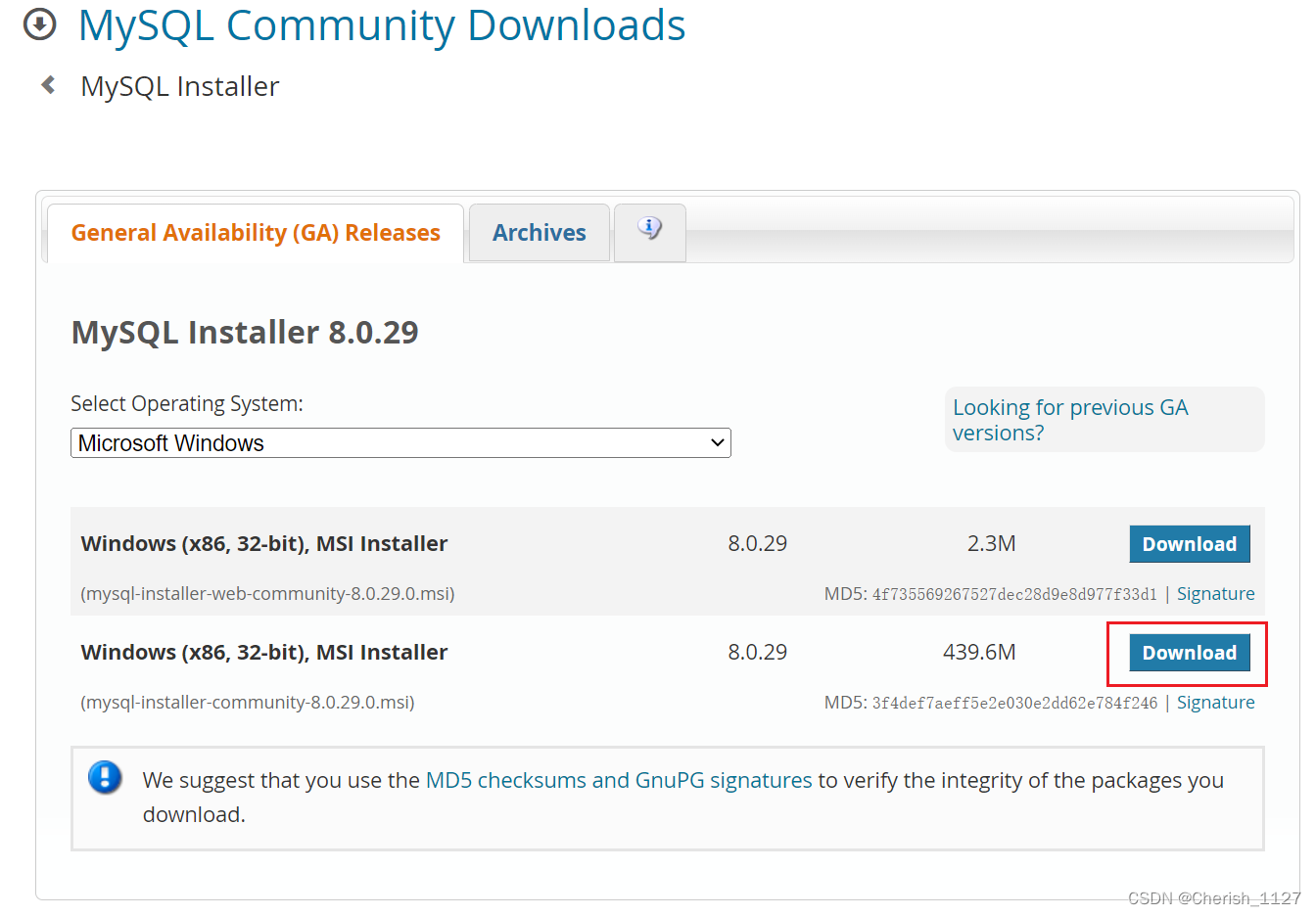
- 下载完成后,会得到一个文件:

- 双击它,开始安装!
安装
- 双击后会出现这个界面,耐心等待一下下~

- 加载完成后,会开始进入正式的安装界面:
- 先选择安装类型,这里是默认选项
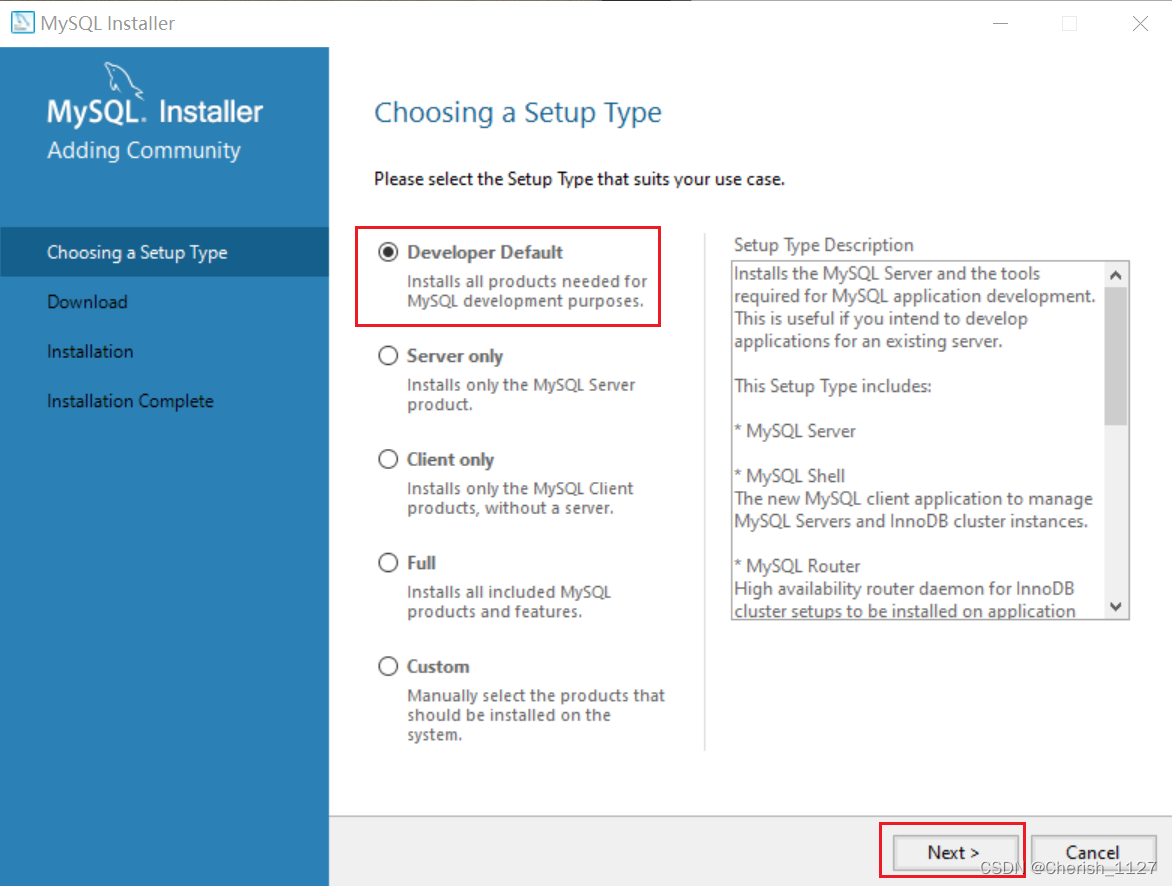
- 检查环境要求


- 安装
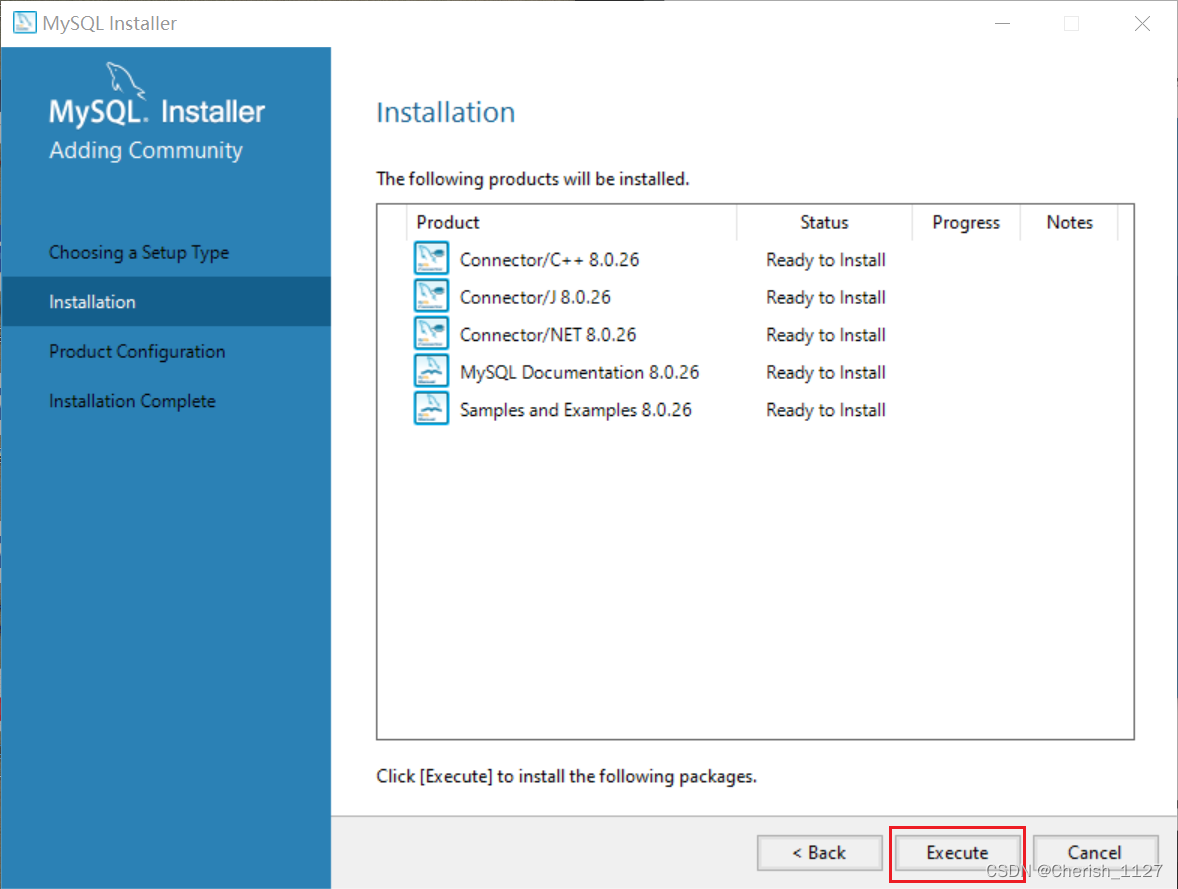
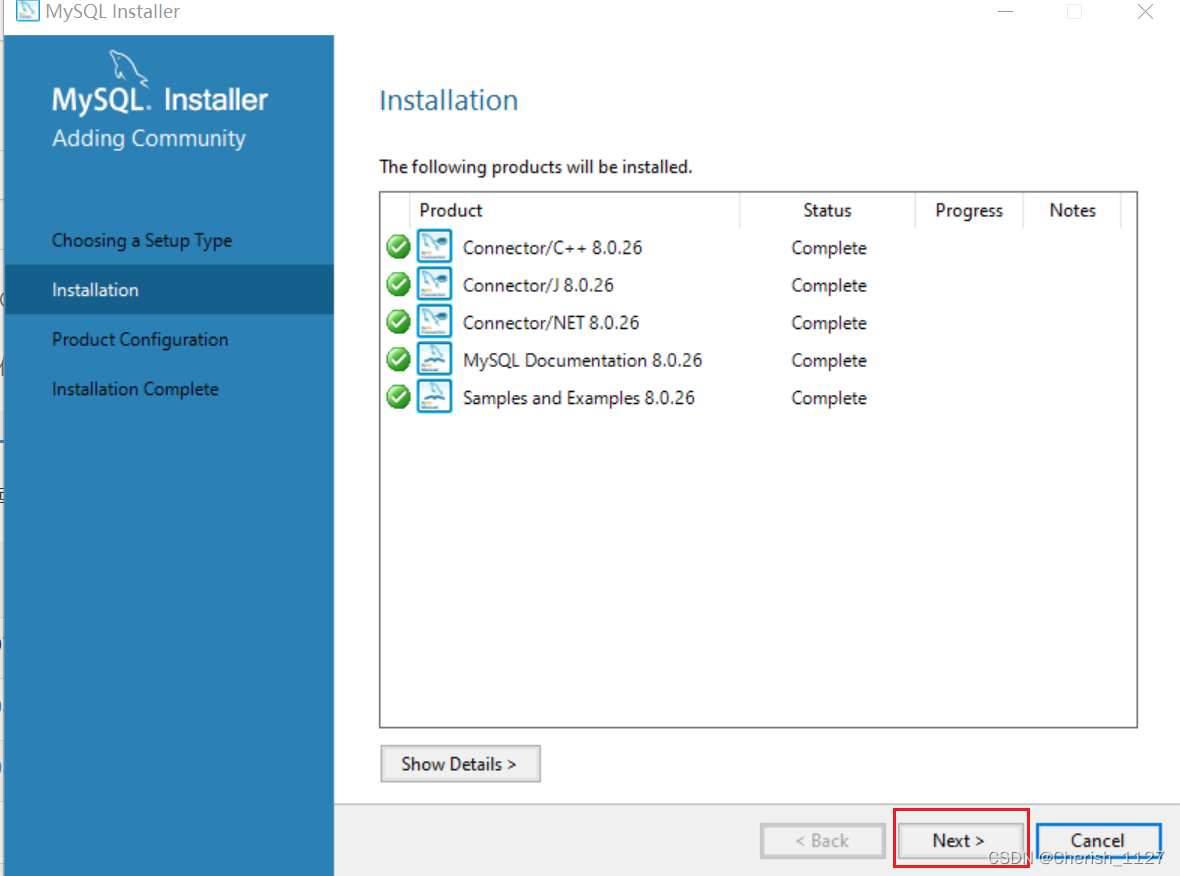
- 参数设置
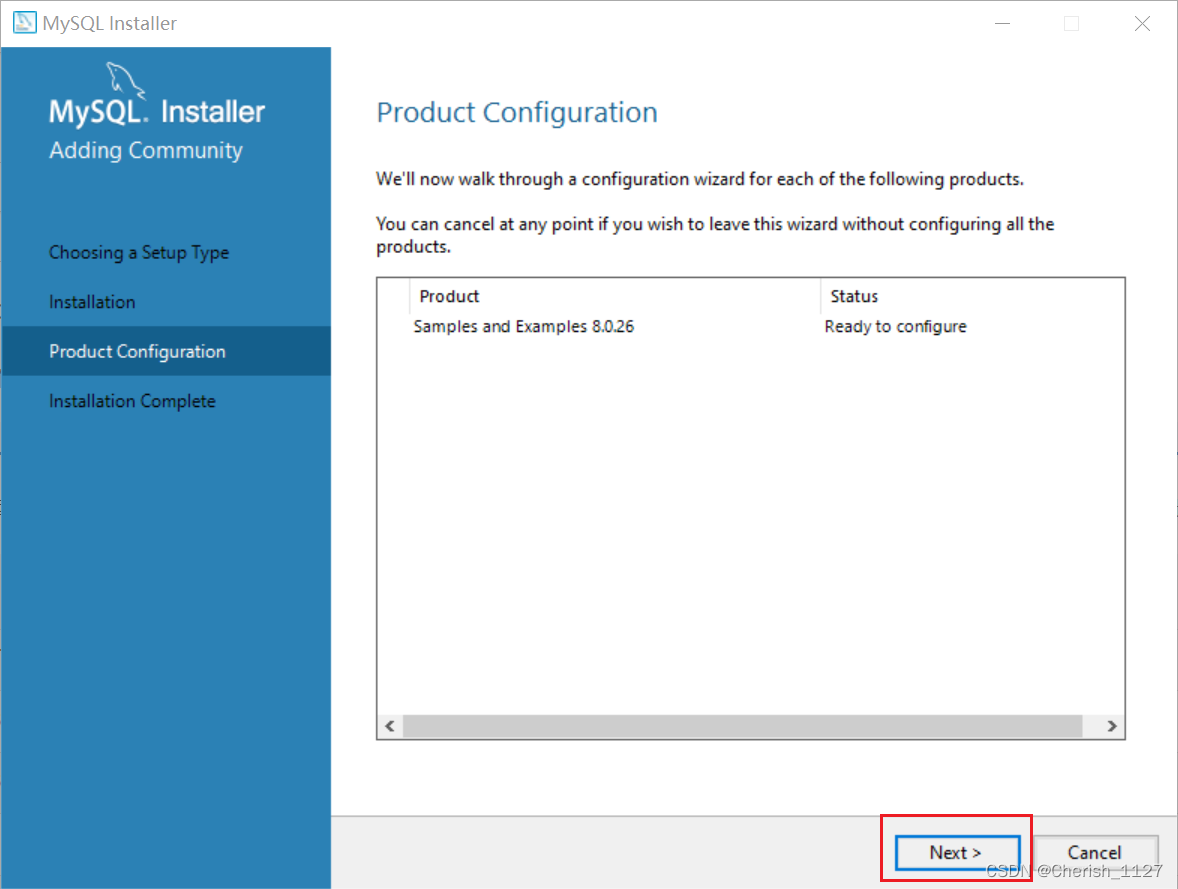
默认端口是3306,可以选择修改,也可以直接默认为3306
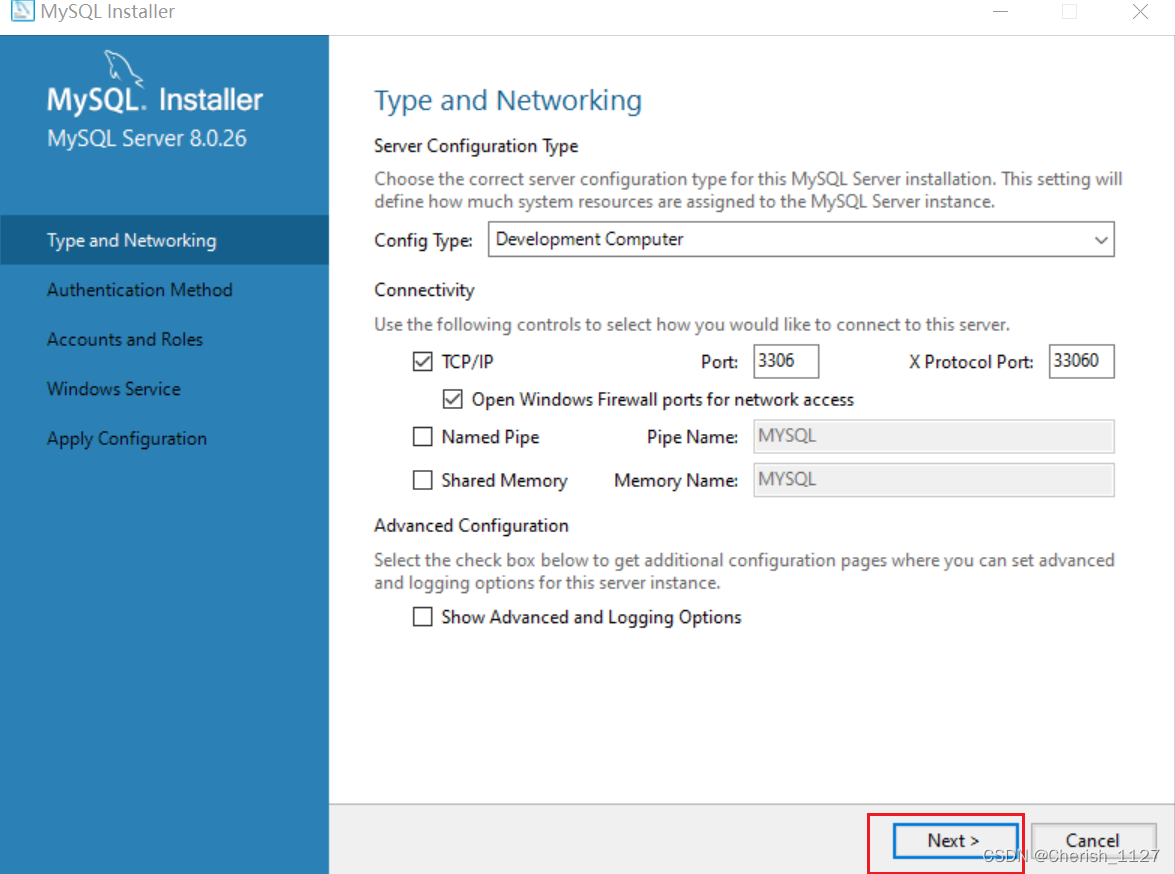
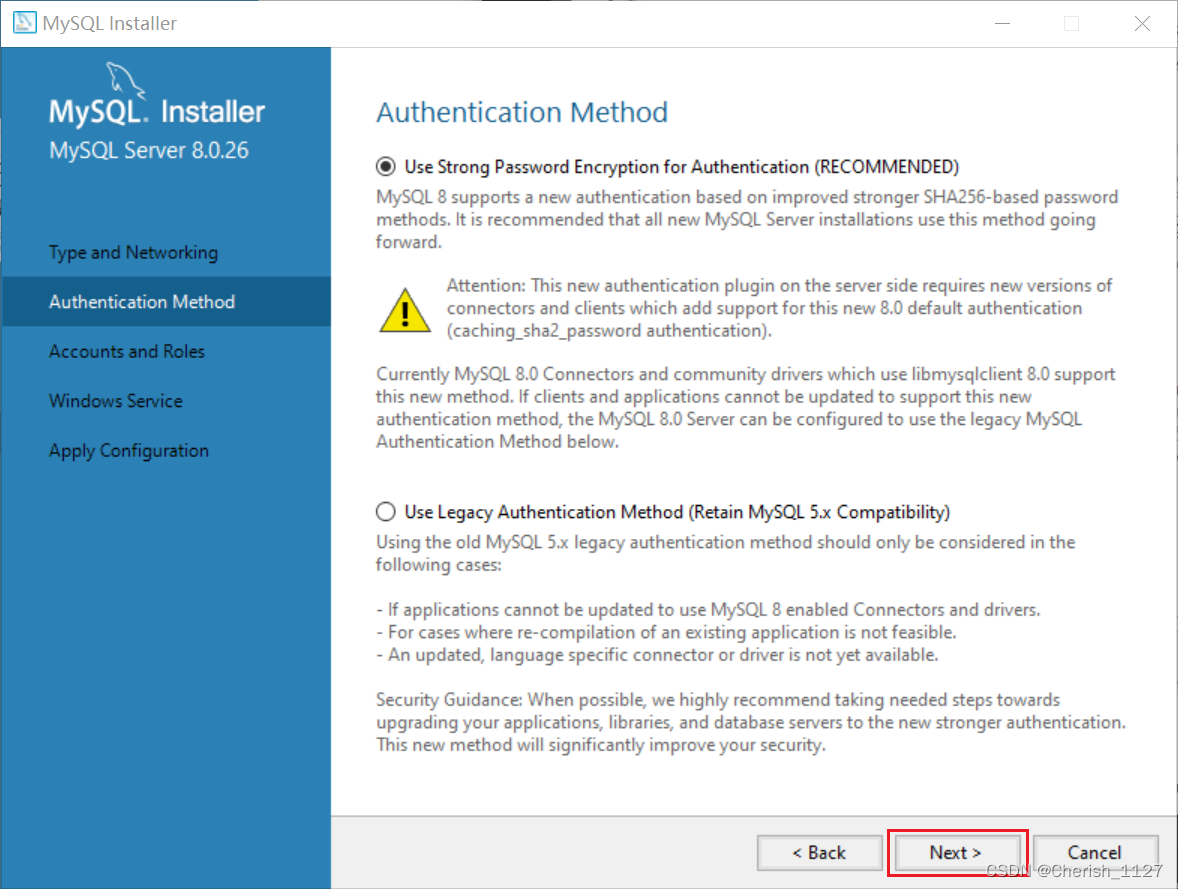
设置root密码,一定要记住自己设置的密码嗷~
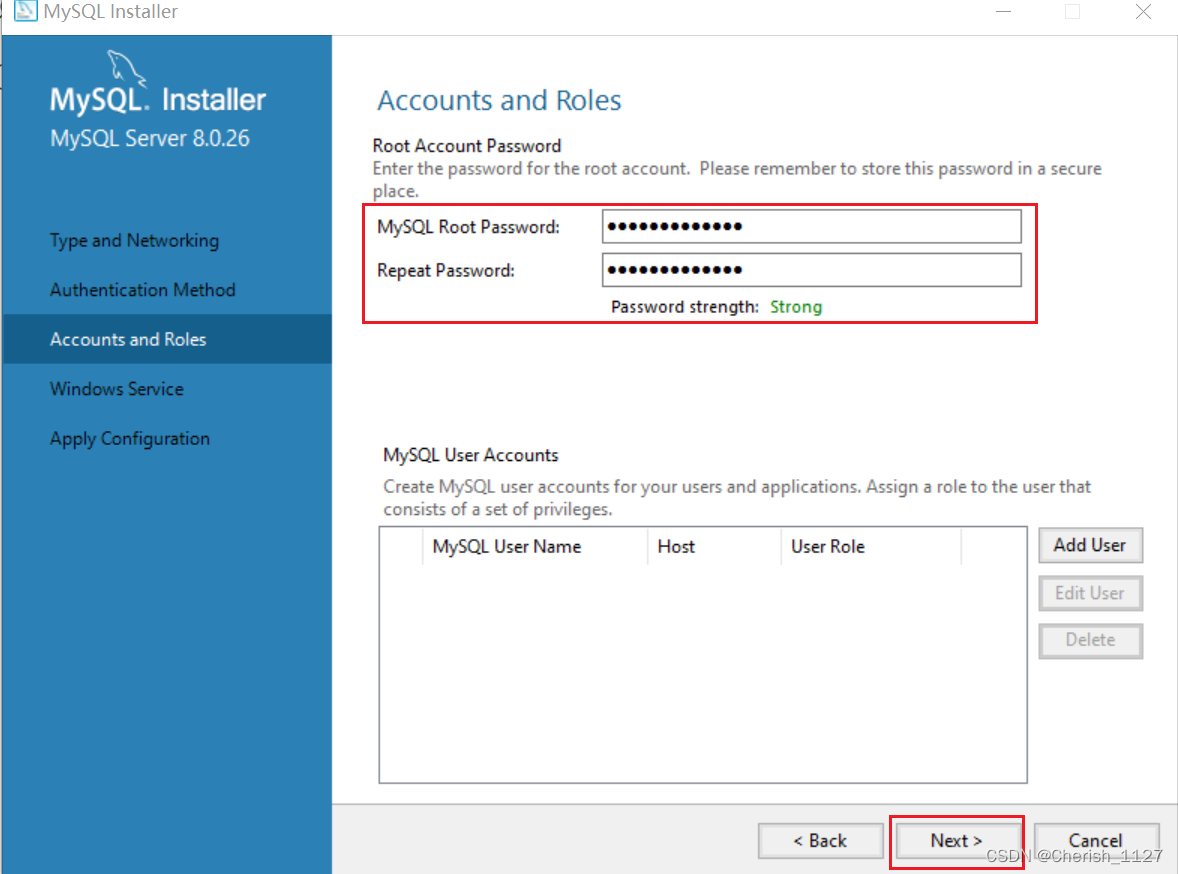
设置服务名称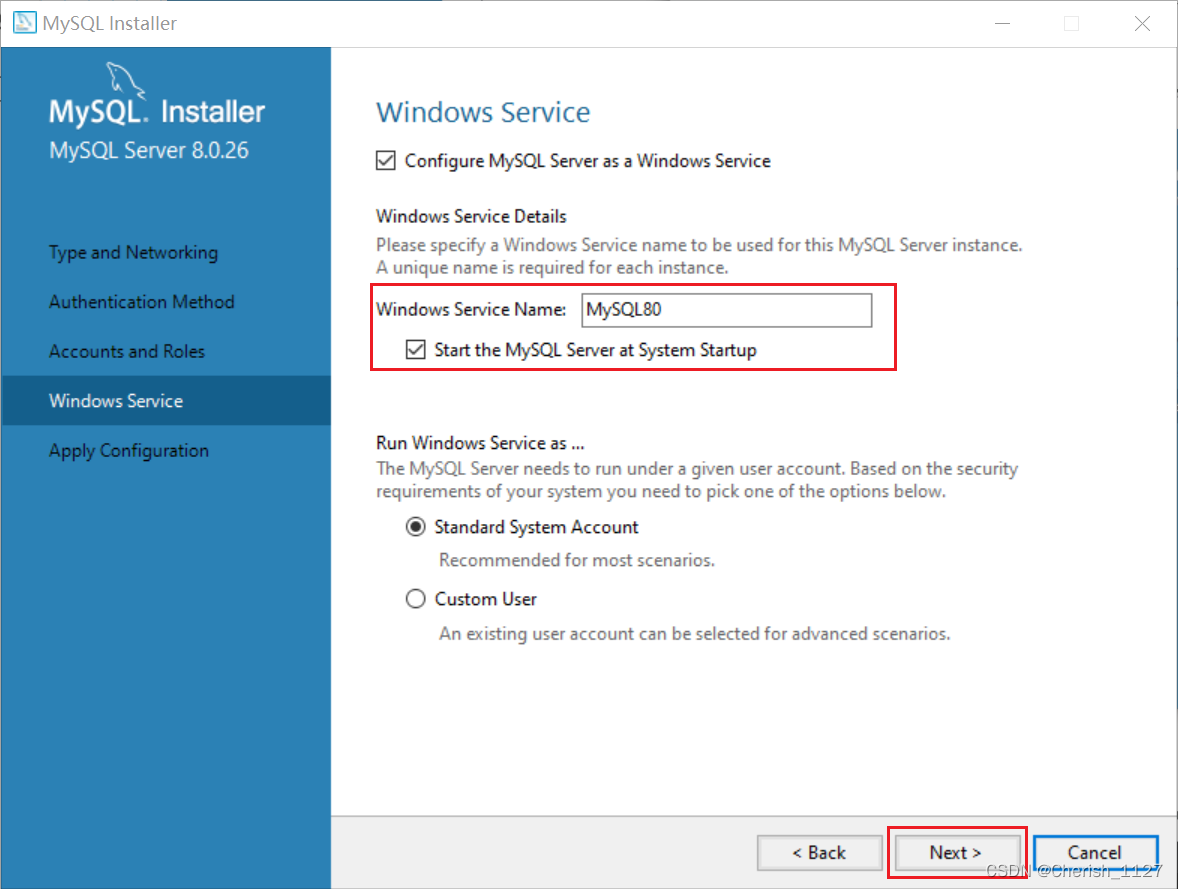
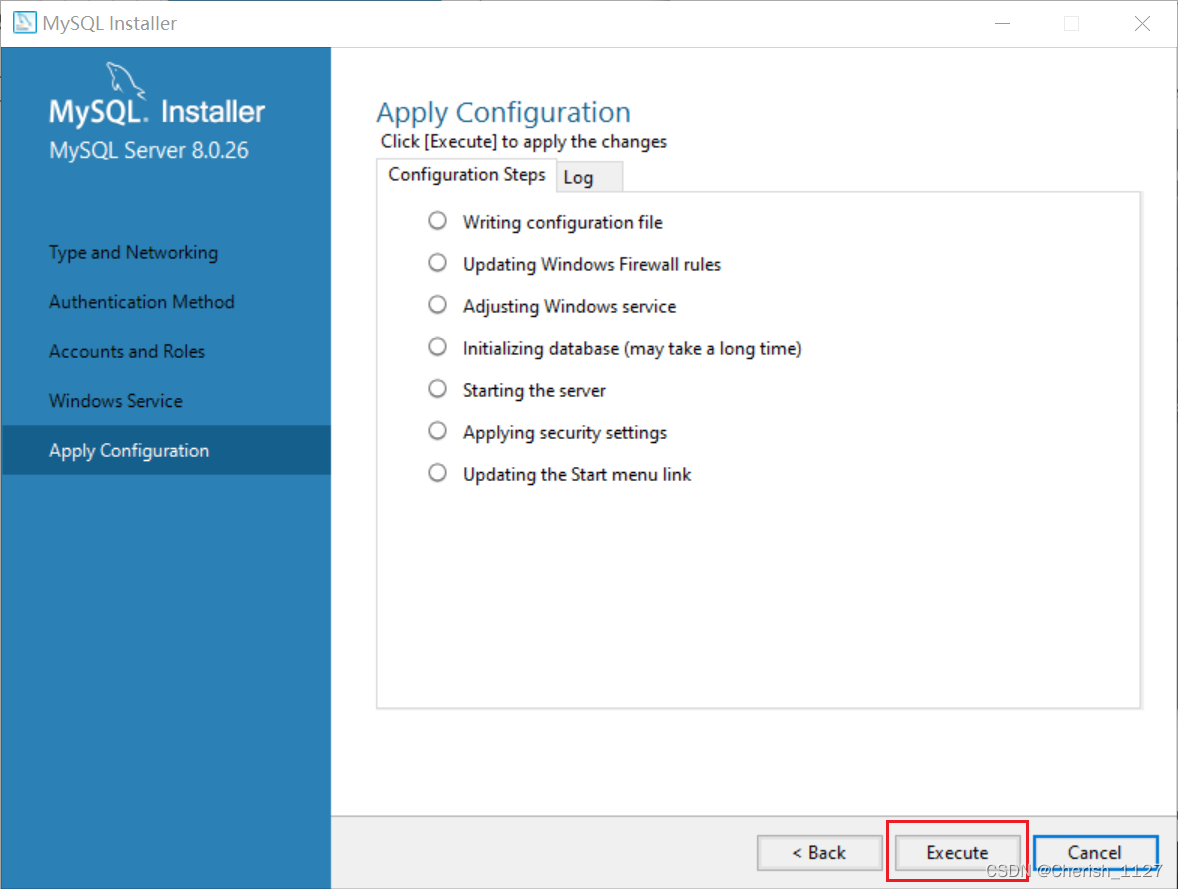
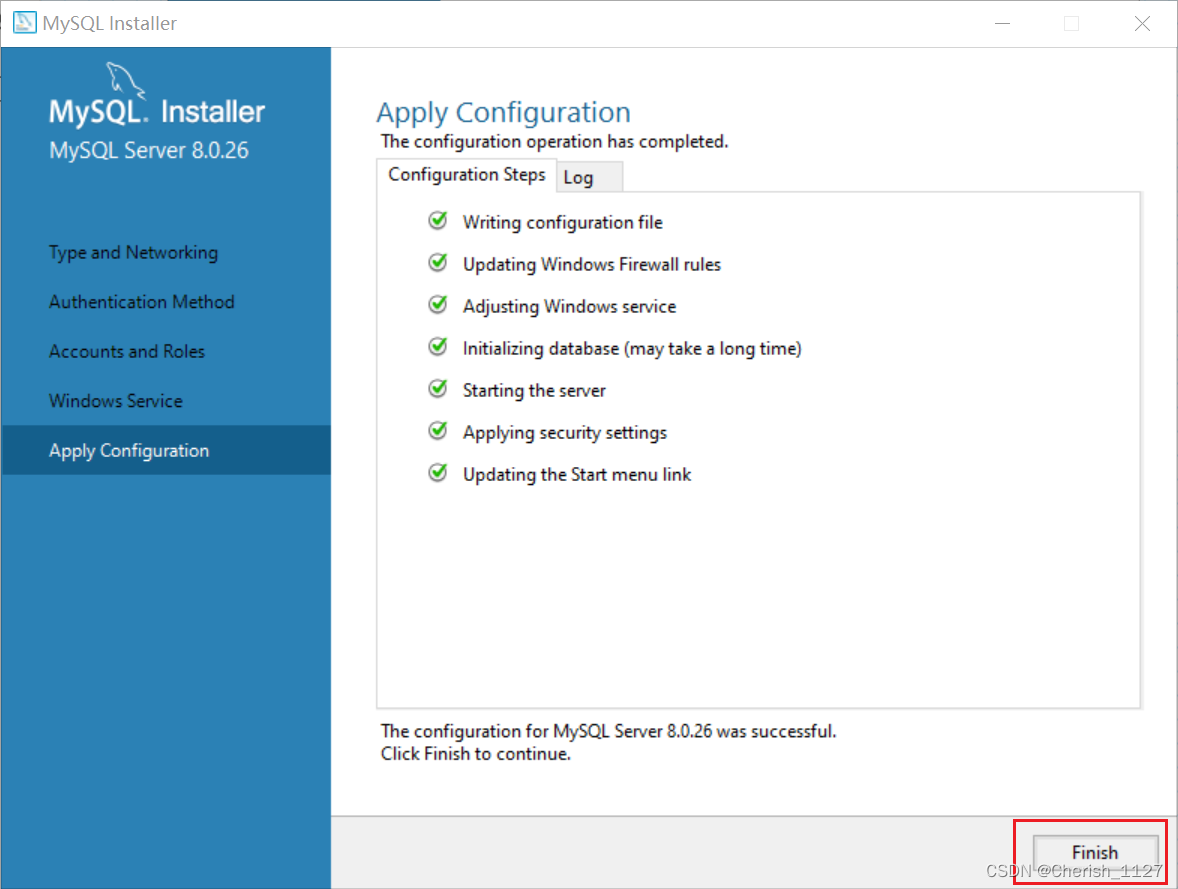
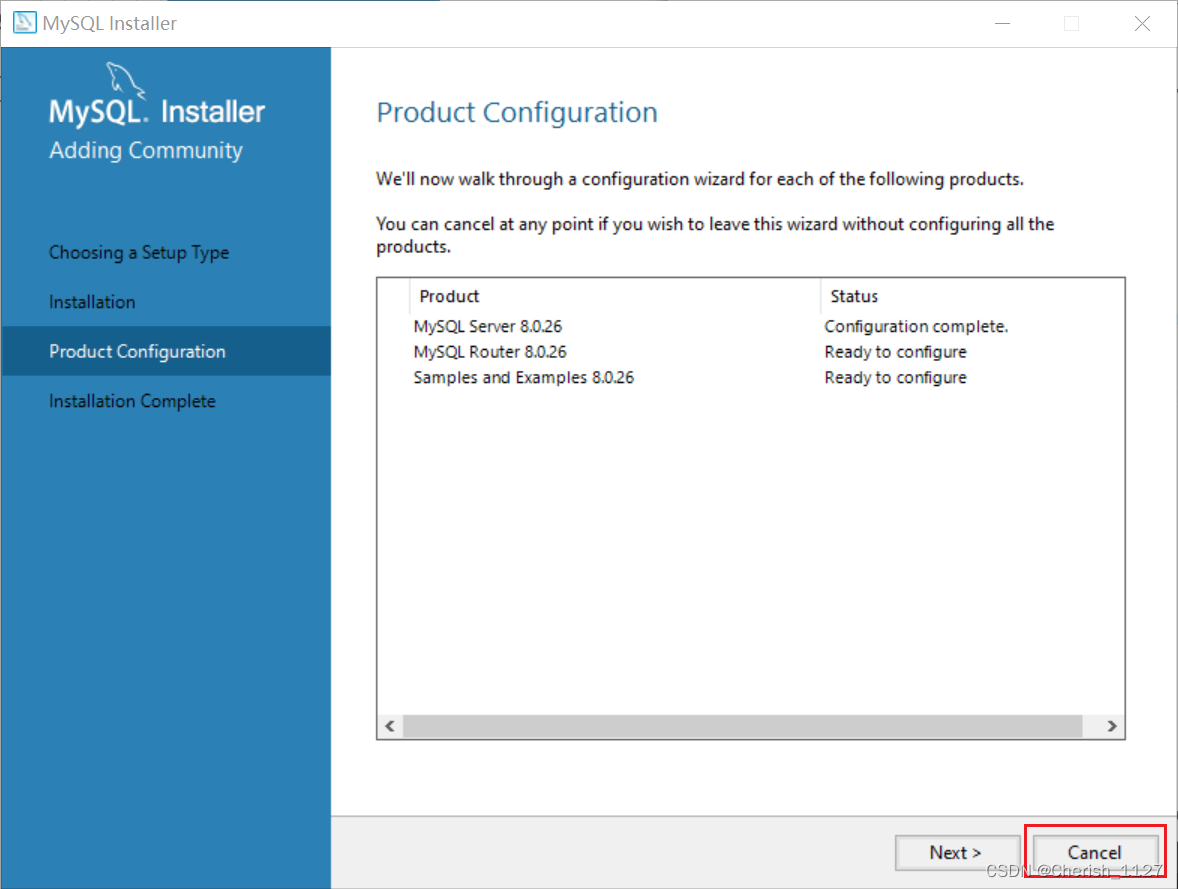
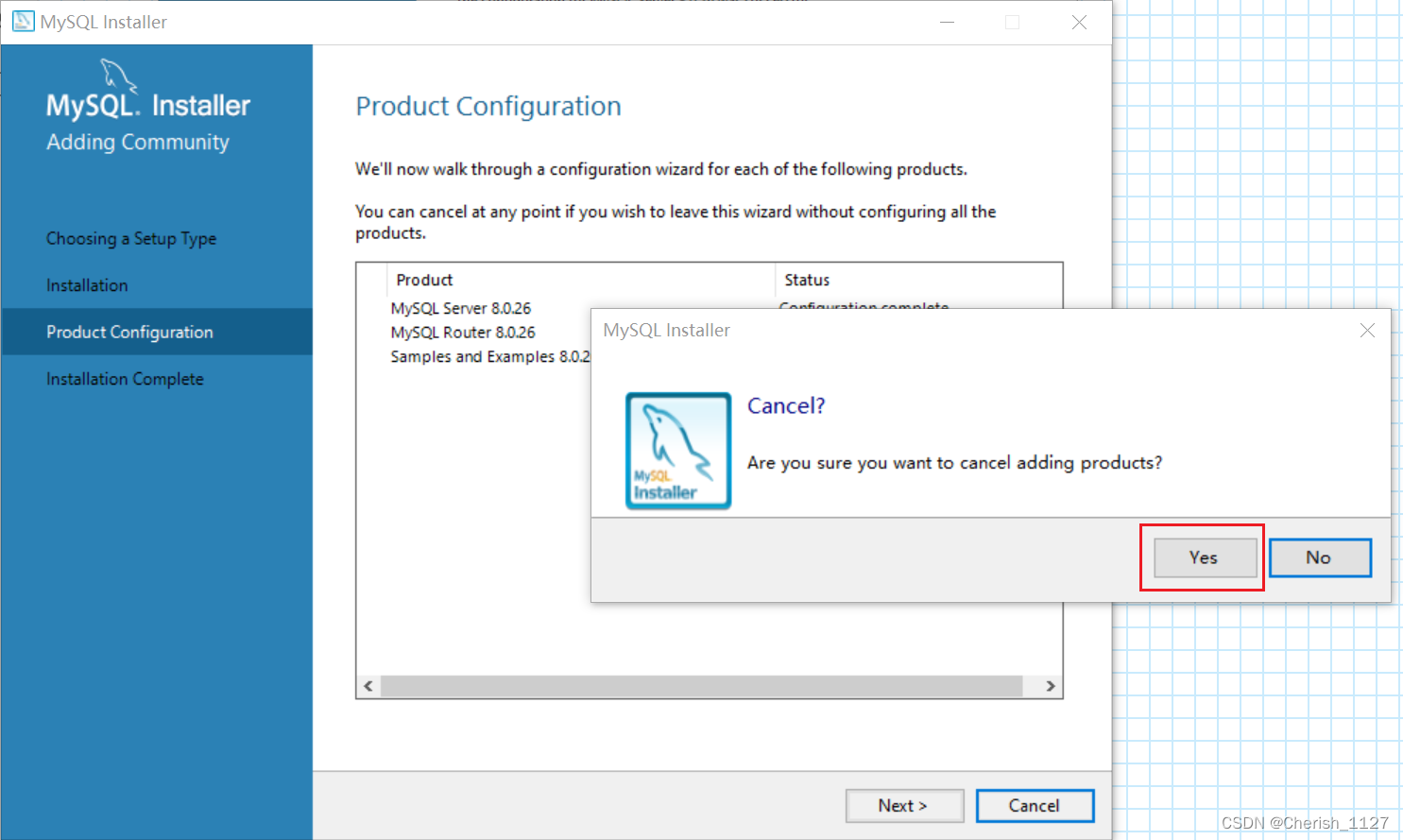
现在我们的MySQL就已经安装完成啦~
配置环境变量
- 找到我的电脑 —> 属性
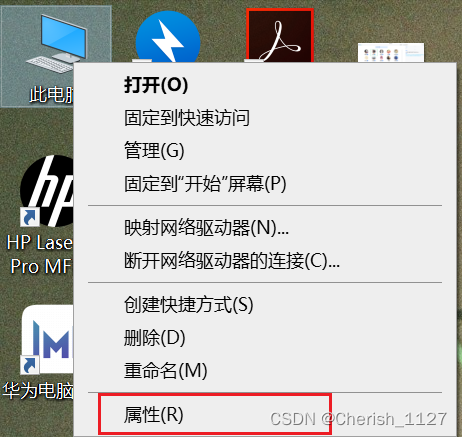
- 进入高级系统设置
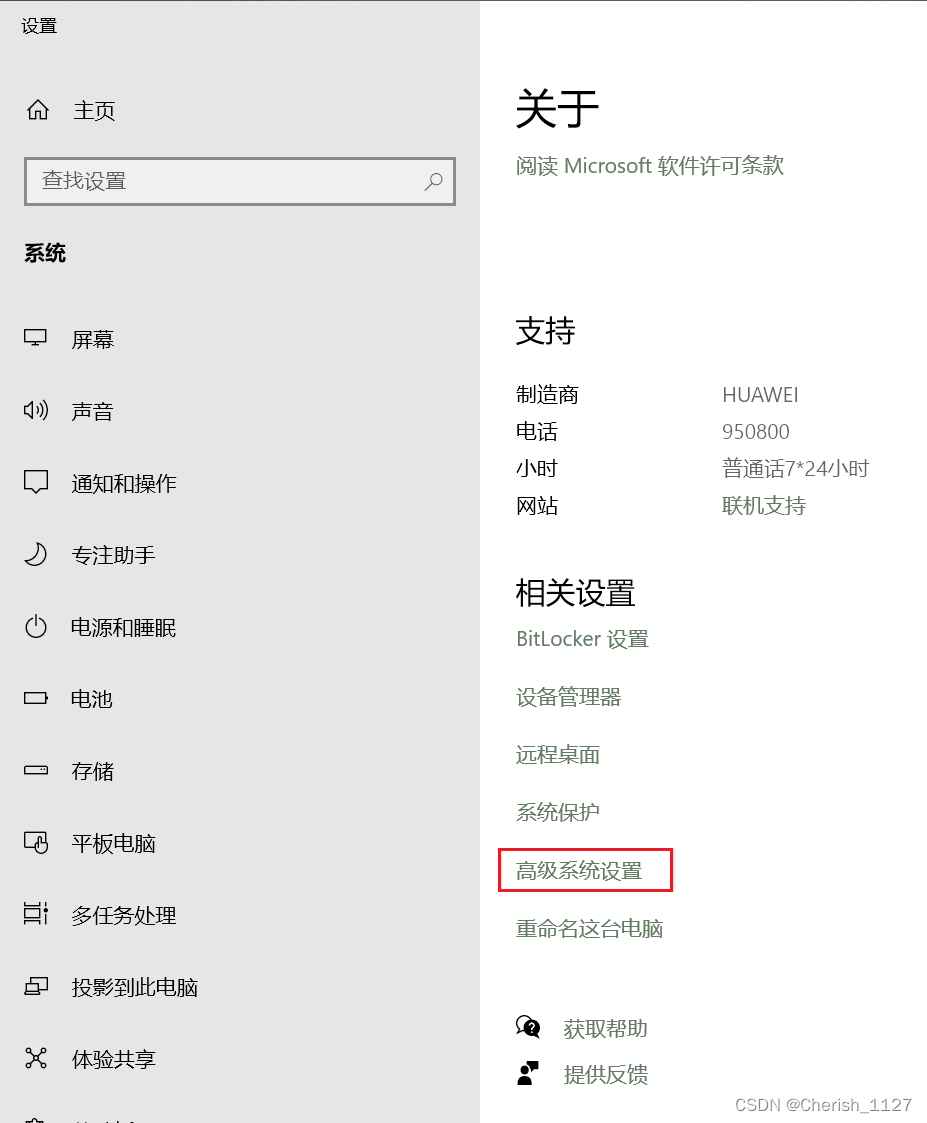
- 新建环境变量
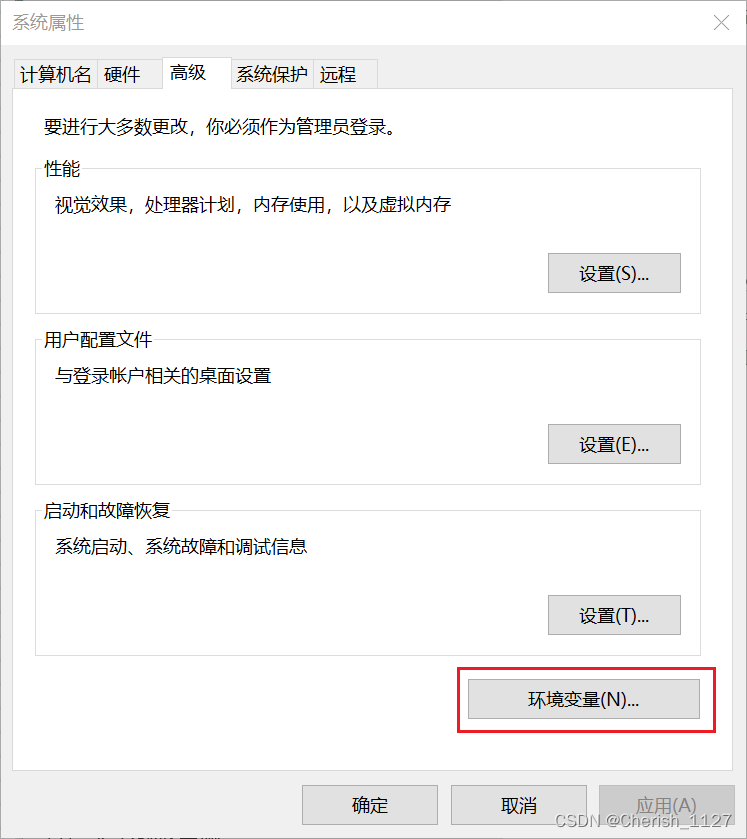
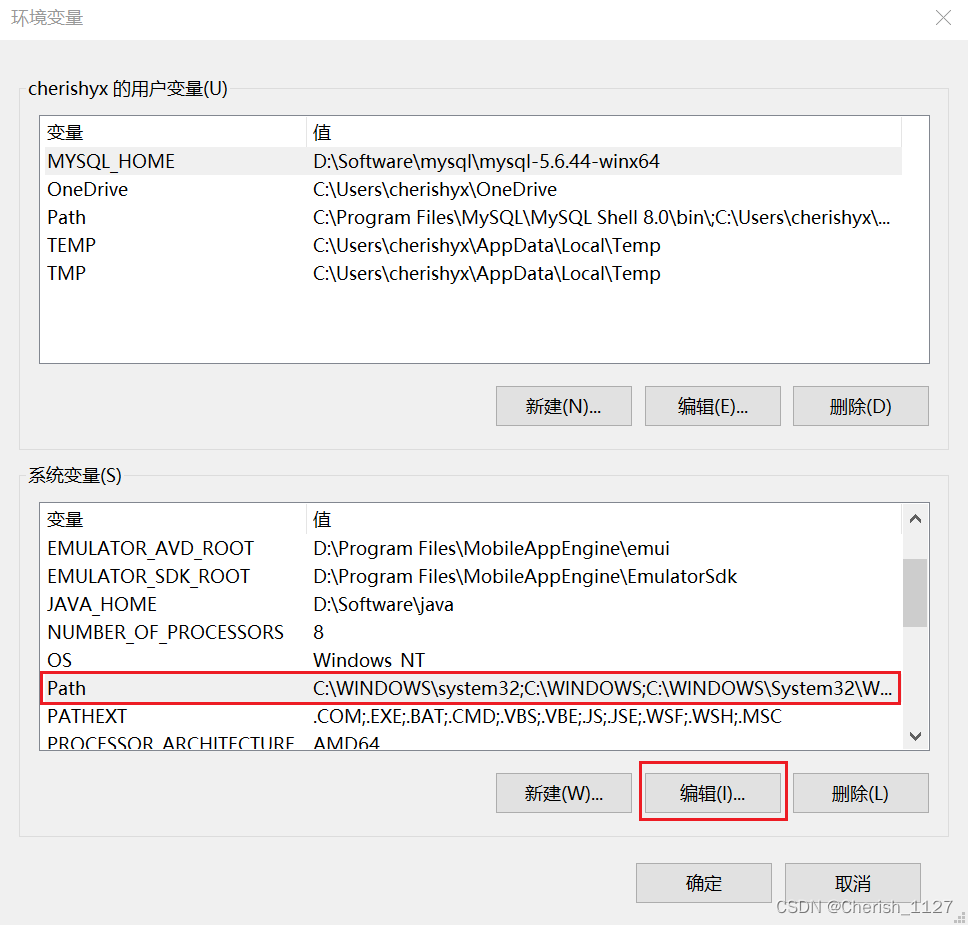
这里需要提前找到MySQL在我的电脑中的安装位置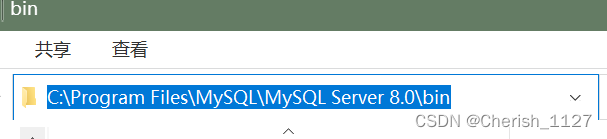
然后将该位置添加到环境变量中
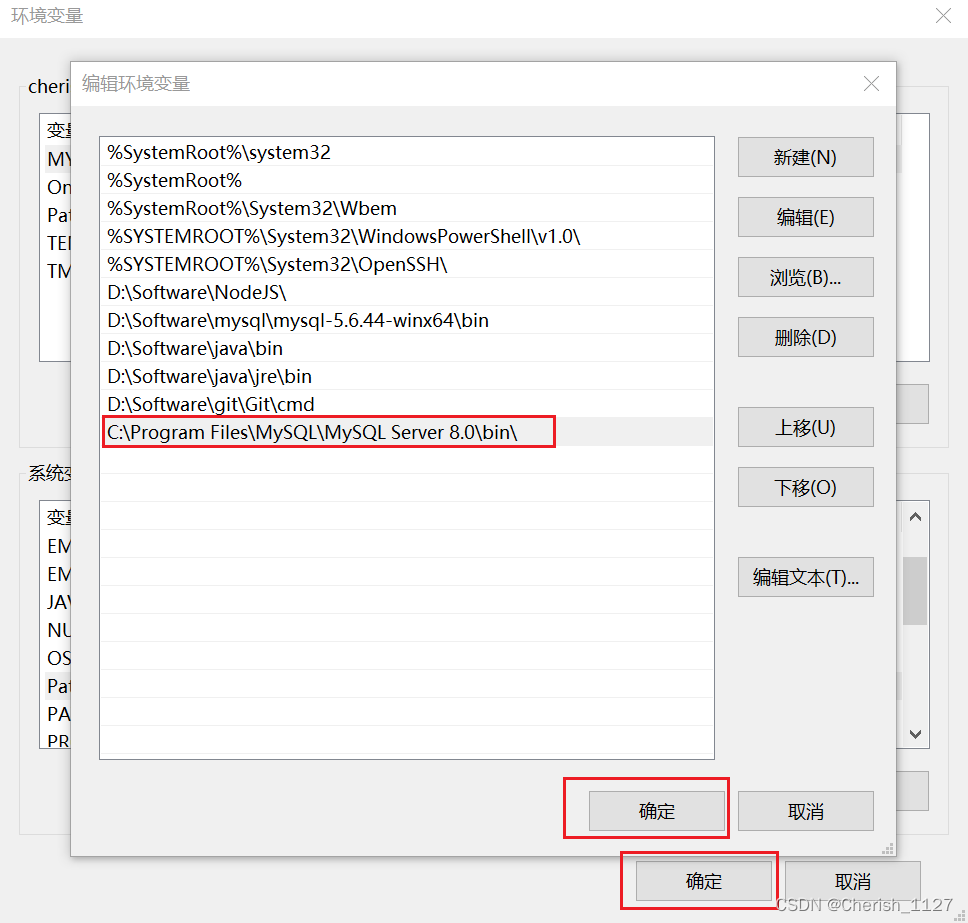
完成!
更多推荐
 已为社区贡献1条内容
已为社区贡献1条内容







所有评论(0)